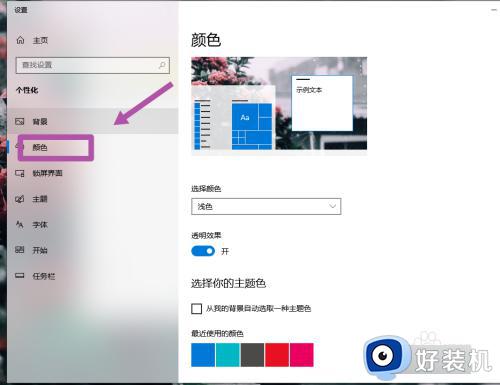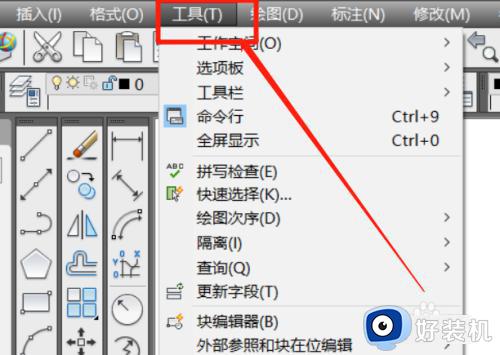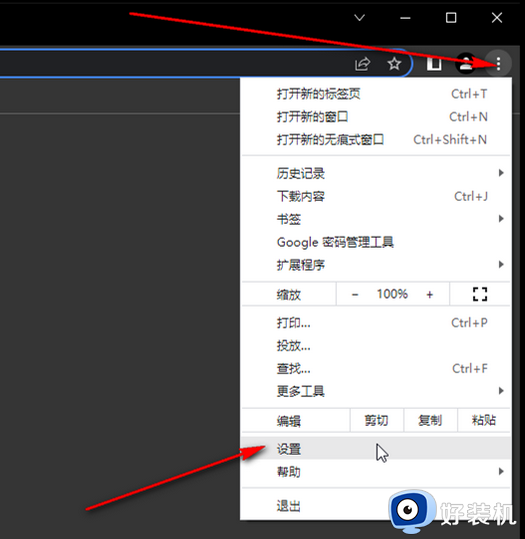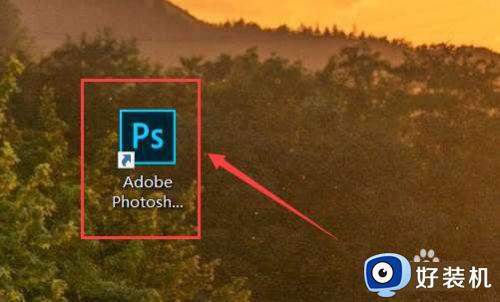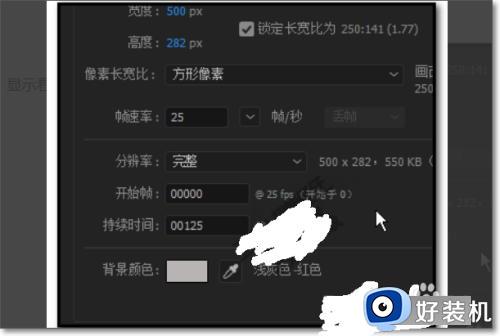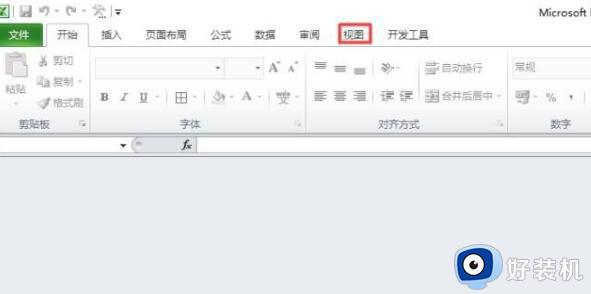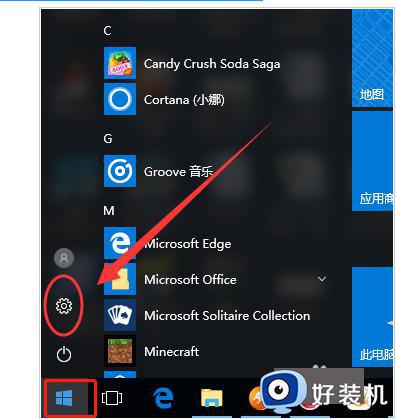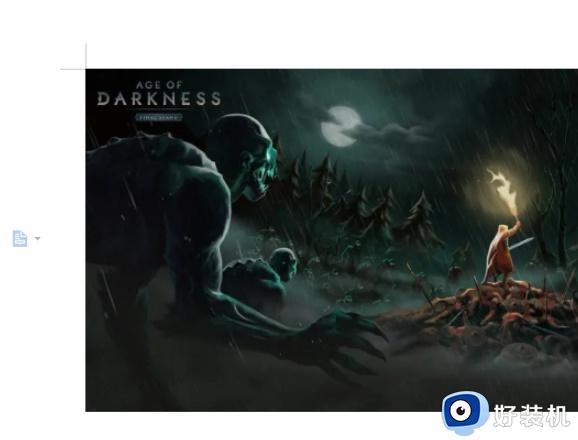PSD文件打开后所有内容都消失只剩黑色背景解决方法
时间:2023-07-19 16:57:14作者:run
PSD文件打开后所有内容都消失只剩黑色背景解决方法,有很多用户反映在打开PSD文件后,所有的内容都消失了,只剩下了黑色背景,这个问题让许多设计师感到困惑和苦恼,这种情况是否是软件故障,还是我们设计中存在的一些问题呢?接下来,我们将探讨这个问题,并寻找解决办法。
解决方法:
1、首先我们在用PS打开文件后电脑没有反应,一直就是黑屏。
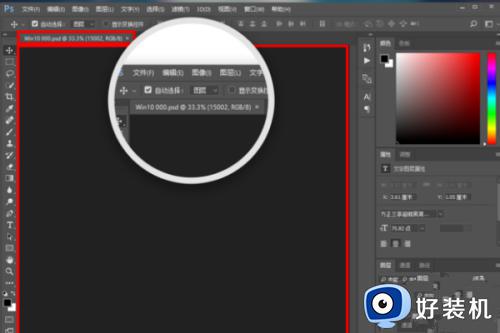
2、我们打开Ps后单击上面的 ”编辑“ 之后或弹出一个菜单。
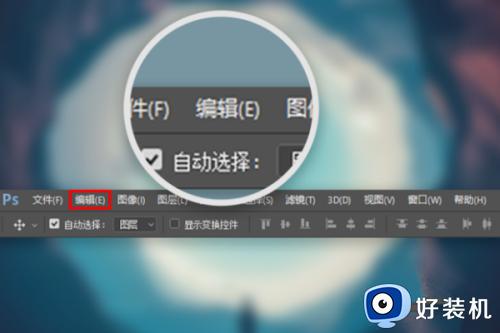
3、在弹出来的菜单中选择”首选项“之后在弹出一个菜单这里单击”性能“。
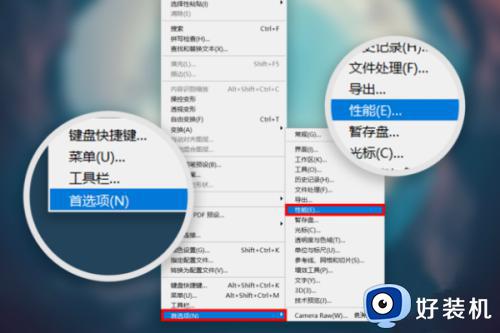
4、弹出“首选项”后把“图形处理器设置”里的 “ 使用图形处理器”被选择的勾去掉,单击“确定”即可。
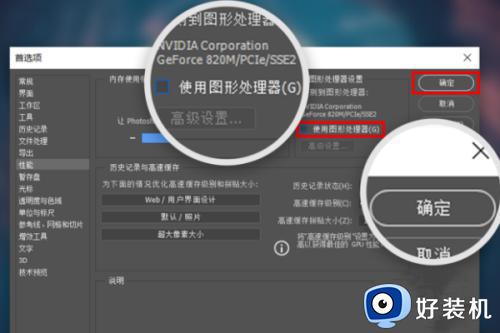
5、如果上述方法没有效果,我们可以返回电脑桌面,单击鼠标右键选择“Nvidia控制面板”设置显卡。
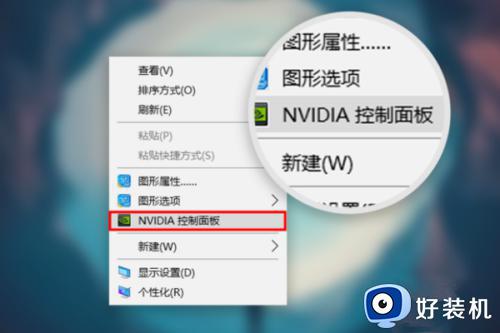
6、打开显卡控制面板后单击“3D管理” ,在“全局设置”里的“首先图形处理器” 设置为“自动选择”,完成后单击“应用”就可以了。
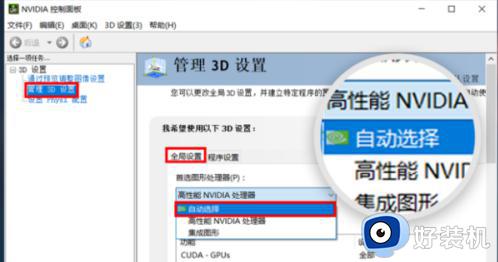
以上是PSD文件打开后所有内容都消失只剩黑色背景解决方法,如果您也碰到了同样的情况,请参照本文提供的方法来处理,希望对您有所帮助。